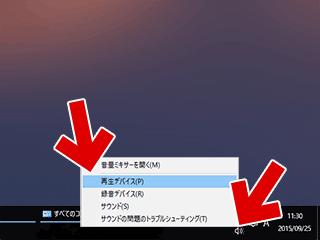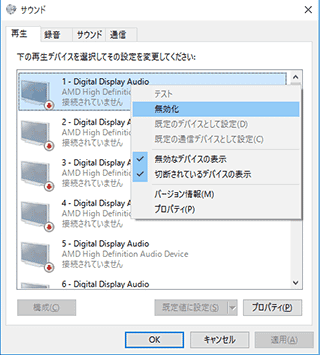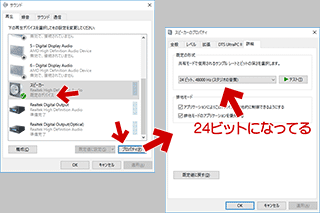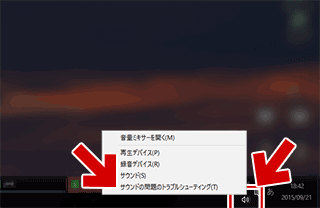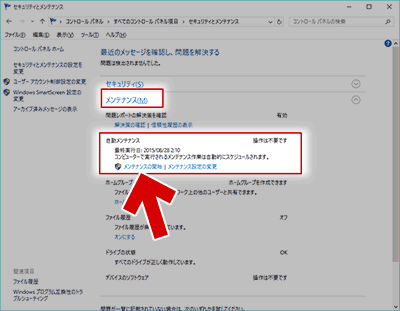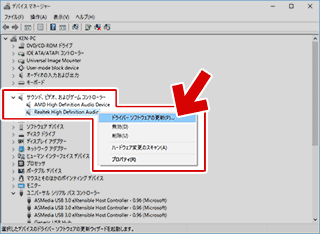2015.10.22: 手元のWindows10マシンの音質がまた変わったので追記
Windows8.1やWindows7から Windows10にアップグレードした際に、
- OSの起動音や警告音、USB取り外し音など、一部の音声のみが出なくなった
- なんだか音質が変わってしまった
- スピーカーから音が出なくなった
- 一部の端子のみ音が出なくなった
などの問題が発生した場合の対処方法を記載したページです。
補足注意
このページはWindows10 TH1 (build 10240) 時代に検証した内容です。
Windows10 TH2(1511)以降、このページに記載したような音質の変わる現象は確認できていません。(変わっていても気が付かないレベルです)
はじめに: ドライバの簡易チェック方法
スタートボタン>[設定] > [システム]から、「アプリと機能」を起動してみましょう。
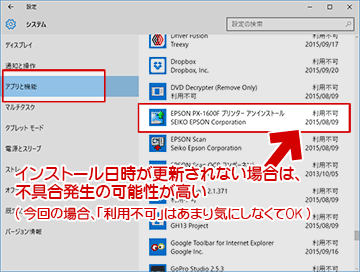
▲クリックで拡大
※画像はプリンタドライバですが、ここでサウンドドライバを探してみましょう。
- 参考: Windows10でドライバが正常作動してるか?互換性は十分か?を簡単かつ高確率に見分ける方法
- ここに表示される「利用不可」は、単に「Windows10からファイルサイズが取得できない」という意味で、実害はほぼありません。
- インストール日時がWindows10のアップグレード日より前だったり、ドライバを更新してもインストール日時が更新されない場合は注意です。
- 経験上、ここで正常に日付更新されないドライバは、正常作動していない場合が多いです。最新のドライバを入手しましょう。
以下、個別の対処方法です。
OSの起動音やUSB取り外し音など、システム音の一部が鳴らない
Windows7からアップグレードした場合にありがちです。
USB3.0コントローラーやSATAコントローラー、マザーボードのチップセットドライバが古い場合に発生しやすいようです。
- マザーボードのチップセットドライバやSATAコントローラーを(出来れば一旦削除してから)Windows10対応のものに変更してみましょう。
- 特にWindows7時代のUSB3.0コントローラーを利用している場合は、必ず削除しましょう。
- 削除方法の詳細など
Windows 10/8.1 には、Windows 7 時代のメーカー製USB3.0コントローラ・チップセットドライバのインストールは不要
ページ後半に具体的な手順が記載してあります。
- 削除方法の詳細など
スポンサー リンク
Windows10にしたら、音質が変わってしまった
私のPCでも、TH1の時代に2台ほどこの症状が発生しました。
ネット上でも良く見かける情報なので、かなり多くの環境で発生しているものと思われます。
- 複数のサウンドデバイスがあるPCの場合
私のPC環境の場合、微妙にリバーブが掛かっている現象は(不自然なリバーブについては)これで解消されました。
- サウンドのサンプリングレートがおかしくなっている場合
私のPC環境の場合、微妙に音が歪んで聞こえる症状はこれで解消できました。
- イコライザやリバーブの設定が初期化されている場合
私のPCの場合、微妙に音質が異なって聞こえていたのは、(Windows10用のサウンドドライバを当てた後に)イコライザの設定が初期化されていただけでした(^_^;
まったく音が鳴らない場合、スピーカーのみ音が出ない、一部端子から音が出ない場合
アップグレード前のドライバが正しく作動していない場合や、PC内に複数のサウンドカードが搭載されている場合に発生します。
以下、4点紹介しています。上から順に試すのが良いと思われます。
- トラブルシューティングツールを使ってみる
- 自動メンテナンスを手動で実行し、PCを再起動してみる
- 新しいドライバが出ていないか探してみる
- 複数のサウンドカードが搭載されている場合
- 以前のOSでは利用していなかったサウンドカードが有効になっている可能性があります。
- [コントロールパネル]>[ハードウェアとサウンド]>[デバイスとプリンター]を開いて、スピーカーやマイクの状態をチェックしてみましょう。
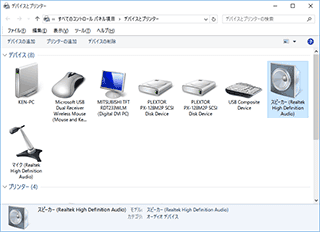
▲クリックで拡大
コントロールパネルの「デバイスとプリンター」 - 解決方法の詳細解説ページ
Windows10をアップデートしたらネットやモニタやプリンタが使えなくなった時の対処方法
このページの情報は 以上です。
以下は後日談です。音質の変化は定期的に発生するか、もしくは現在も改善中、という印象を受けます。
追記(2015.10.22)
2015年10月14日の Windows Update の前後から、Windows10マシンの音質が再び変わったのでメモ。
- 音質が明らかに良くなった。
- 具体的に書くと、生音(弦楽器、笛、ピアノ類)の音が非常にクリアになった。各楽器の音が独立して聞こえるようになった。ステレオの広がり具合などが聞き取りやすくなった。
- オーディオデバイスのドライバは変更していない。
- Windows Updateでもドライバ類の更新はなかった。
- OS上のオーディオ関連の設定は何も変更していない。スピーカーや配線なども何も変更していない。
- Windows XP/7 時代は、何も変更せずに音質が変わることは無かった。
- 同PCでWindows7を利用していた時代(2012年1月~2015年8月)よりも、明らかに音が良い。
- Windows10にアップグレード後、音質の変化は度々発生している。
今回も同様の現象なのだろうか?
(今回の音質で固定されると嬉しい)
追記おわり。